저장
![]() 일반 이미지
일반 이미지
픽쳐 뷰어에서 렌더링을 할 때 이미지나 애니메이션을 자동으로 저장합니다.
전체 경로를 타이핑하거나 폴더선택을 위해 시스템 다이얼로그을 열어 경로를 클릭(선택)할 수 있습니다.
경로 없이 이름을 입력하면 이미지나 애니메이션이 작업 중인 씬의 폴더로 저장될 것입니다.
경로 이름의 시작에서 상대경로, 배치 기간을 사용할 때:
./xy/beauty 씬 파일 저장 경로에서 beauty라는 이름의 파일을 xy 폴더에 저장합니다.
../xy/beauty 디렉토리에서 한 단계 위로 점프합니다 - 씬 파일이 저장된 위치로부터. 예제에서, beauty라는 이름의 파일이 xy라는 부모 폴더에 저장됩니다.
이것은 파일 경로를 입력할 수 있는 Cinema 4D의 거의 모든 곳에서 작동합니다(예: 재질의 비트맵 경로 또는 사운드 이펙터의 사운드 파일).
파일과 경로명이 자동적으로 프로젝트 이름 또는 정의된 렌더 해상도를 자동적으로 참조하기를 원하면 변수 경로와 파일 이름을 사용해서 예를 들어, 매번 다른 해상도로 렌더링을 할 경우 기존 파일들을 덮어쓰는 것을 피하기 위해서 파일 또는 경로 명을 변경할 필요가 없습니다.
이 버튼은 포맷이 AVI(Windows)나 QuickTime Movie(Windows and Macintosh)로 셋팅되어있지 않으면 흐리게 표시됩니다.
이 버튼을 클릭하면 다양한 코덱과 그것들에 대한 설정에 접근할 수 있는 다이얼로그가 열립니다. 만약 다이얼로그가 열리지 않은다면 가장 최근 버전의 QuickTime이 설치되었는지 확인해 보십시오.
이것들은 아래에 명시되어있습니다. 선택한 포맷에 따라서 포맷 설정의 왼쪽의 작은 화살표를 클릭하면 오른쪽에서 해당 포맷의 수정을 위한 옵션이 활성화됩니다 (예. 비디오 포맷을 위한 JPEG 압축이나 코덱들의 옵션). 이 포맷들과 그 설정들에 대한 자세한 내용은 여기에서 볼 수 있습니다.
RPF 포맷은 RLA 포맷에서 개발되었습니다. 두 포맷은 After Effects®나 Cumbustion®과 같은 합성 프로그램에서 사용되는 이미지에 수많은 채널들을 적용시키는 데 사용됩니다.
RPF 포맷은 다음 채널들을 포함합니다. (RLA는 Coverage를 통한 채널 Z를 포함합니다):
카메라에서 오브젝트까지의 거리 정보가 포함되어있습니다. 피사계 심도 효과를 원할 때 편리합니다.
재질 ID입니다. 이것에 의해 포스트 작업 시 다른 재질을 사용할 수 있습니다.
UV좌표 정보입니다. 이것에 의해 포스트 작업 시 새로운 텍스쳐를 바르게 붙일 수 있습니다.
오브젝트와 텍스쳐에 관한 노말 정보입니다
오브젝트의 컬러 정보로 RGB 컬러 한계를 확장할 수 있습니다.
오브젝트 엣지의 안티알리아싱 정보입니다.
오브젝트를 명시적으로 인식할 수 있습니다.
오브젝트의 컬러 정보입니다.
오브젝트의 투명도 정보입니다.
서브 픽셀의 컬러 정보입니다.
서브 픽셀과 오브젝트와의 사이를 잇는 링크 정보입니다.
컬러 채널당 약간의 깊이를 정의합니다. 8 bits per channel (24-비트 컬러), 16 bits per channel (48-비트 컬러)나 32 bits per channel (96-비트 컬러)를 선택합니다. 각 포맷을 위한 지원되는 컬러 깊이 값과 다른 세부사항을 리스트에서 보시려면 여기를 참고하십시오.
다음에서, HDR 이미지에 대해 설명합니다. 이것은 '래디언스(HDR'만을 의미하지 않고 OpenEXR과 하이 다이나믹 레인지를 가진 이미지들을 포함한 모든 다른 포맷들도 포함합니다.
Cinema 4D의 표준 버전은 HDR 이미지들로 출력, 로딩, 렌더링할 수 있습니다. (예: 리플렉션 효과를 위해 HDRI 텍스쳐를 사용할 때).
이것은 여러분이 Cinema 4D로 이미지로 최대 컬러와 밝기에서 비롯되는 이득을 취할 수 있게 합니다. 내부적으로 Cinema 4D는 기본적으로 종래의 RGB이미지에서 구현되는 것보다 높은 컬러와 밝기(98-Bit / 픽셀)로 렌더링을 구현합니다.
HDRI 포맷으로 렌더링된 이미지를 위한 제한사항은 존재하지 않습니다.
이러한 컬러-뎁스를 읽기 위해서 다음의 포맷들이 사용 가능합니다:
Radiance (HDR)
OpenEXR
BodyPaint 3D (32-비트/채널로 렌더링)
TIFF (32-비트/채널로 렌더링)
PSD (32-비트/채널로 렌더링). 이 이미지는 Photoshop CS2이상에서만 열립니다.
이러한 포맷으로 작업할 수 있는 소프트웨어들은 상당한 이점을 가져다 줍니다.
그럼 이 모든게 어디에 좋을까요?
자 여기에 몇 가지 사례가 있습니다:
- u8226 HDR 포맷은 합성 시에 사진 처리 포맷으로 쓰일 수 있습니다. 평범한 모니터나 프린터들이 이 컬러 깊이 값을 디스플레이할 수 없을지라도 이것들은 기존의 컬러 깊이(뎁스) 값을 사용합니다.
기존 컬러 뎁스에 대한 불이익은 밝기에서의 제한입니다. 예를 들어 화이트 컬러를 위한 255, 255, 255 RGB 값이 최대한 얻을 수 있는 값입니다. 여러분이 포스트 작업에서 화이트 영역을 포함한 이미지를 어둡게 만들기를 원한다고 생각해 봅시다. 예를 들어 창문을 통한 태양광에 의해 밝게 비춰지는 면, 이 면의 실제 컬러가 명확하게 보여야 함에도 불구하고 이 하얀 부분은 회색톤으로 변하게 될겁니다.
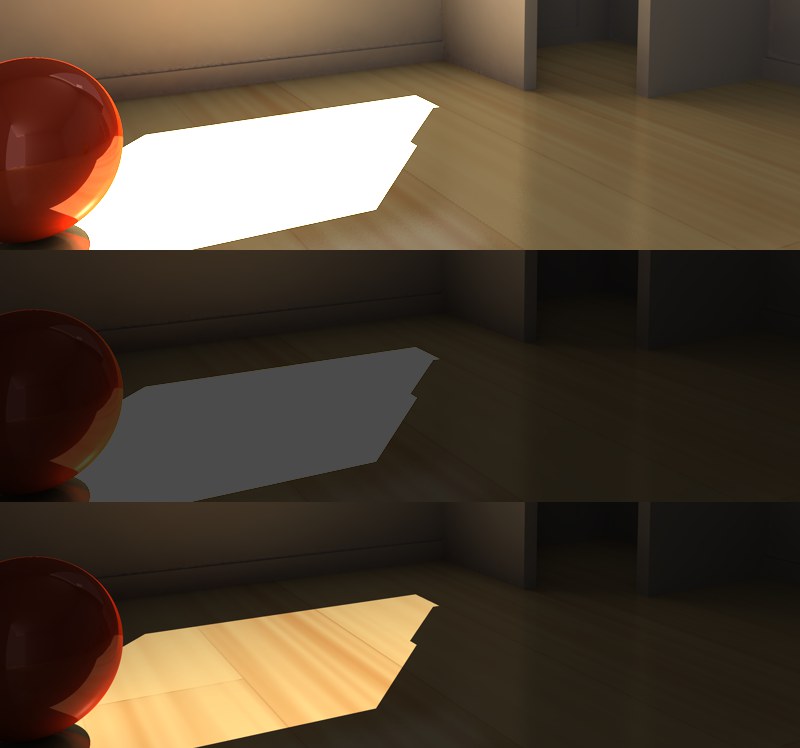 위: 원본 이미지, 가운데: PhotoShop에서 TIFF로 출력된 어두워진 원본 이미지, 아래: 32비트로 출력된 원본 이미지. 적절한 소프트웨어를 사용하여 어둡게 처리했음.
위: 원본 이미지, 가운데: PhotoShop에서 TIFF로 출력된 어두워진 원본 이미지, 아래: 32비트로 출력된 원본 이미지. 적절한 소프트웨어를 사용하여 어둡게 처리했음.위의 예에서 보았듯이 종래의 이미지 포맷에서의 경우처럼 흰색 면이 회색으로 변하게 되는 걱정 없이 HDR비트 이미지는 어둡게 만들 수 있습니다 (예: Cinema 4D의 노출 설정). 위의 씬은 매우 밝은 빛 (400%)으로 GI로 빛을 받은 것이었습니다.
픽쳐 뷰어나 에디터창에서 HDR 이미지를 렌더링할 때 특수한 HDR 안티알리아싱 모드가 사용됩니다. 얼핏 보면 이미지는 잘못된 것으로 보입니다. 이것은 이미지 디스플레이가 여러분 모니터의 제한된 색상 범위로 축소된다는 사실에 기인합니다. 종래의 포맷을 사용하여 렌더링한다면 안티알리아싱이 컬러 깊이가 8비트나 16비트로 축소되는 효과를 주기 때문에 이미지는 완벽하게 안티알리아싱됩니다. 32 비트 안티알리아싱은 컬러 제한 없이 렌더링됩니다. 예: 스무싱된 픽셀은 100 퍼센트보다 큰 밝기 값을 갖을 수 있고 그래서 백색으로 표현될 것입니다. 정확한 32비트 안티알리아싱은 보이지는 않지만 내부적으로는 존재하는 것입니다.
u8226 HDR 포맷들(특히 HDR 포맷과: HDR(레이디언스)와 OpenEXR은 특별히 또렷한 리플렉션을 렌더링하는데 사용될 수 있습니다. 예를 들어 단순히 HDR 이미지를 스카이 오브젝트의 발광재질 채널에 넣을 수 있습니다. Cinema 4D는 렌더링 시 높은 수준의 밝기 값을 고려하게 될 것입니다.
u8226 HDR 포맷들(특히 HDR 포맷과: HDR (레이디언스)와 OpenEXR은 이미지 기반의 라이팅기법이라 불리는 용도에 매우 좋습니다. 예: 라이트 소스의 사용 없이 오직 텍스쳐만 단독으로 쓰여서 GI를 통한 씬의 라이팅이 가능합니다.
수많은 렌더링 진행과정에서 사용되는 고전적인 (IT 시장의 급속한 변화와 관련지어 고전적이라는 의미로) HDR 포맷들, Radiance (HDR)과 OpenEXR 양쪽 모두 현재 Cinema 4D에 지원되고 있습니다.
Radiance(방사: 빛을 방사) HDR은 두 포맷보다 오래되었고 결국에는 OpenEXR에 의해 대부분 대체될 것 같습니다. OpenEXR은 OpenEXR이 HDR(Radiance)에(기본적으로 일상적인 용도와는 관계가 없지만 OpenEXR은 꽤 많은 할리우드 프로덕션들에서 사용되고 있습니다) 비해서 덜 동적인 폭을 보여주고 있음에도 불구하고, 이것은 훨씬 더 작은 파일 사이즈로 압축될 수가 있습니다.(여기에서의 폭은 포맷 자체가 갖는 파이프라인에서의 활용성 및 호환성의 폭을 말함)
HDR은 특수한 32비트 프로 픽셀 모드로 저장할 수 있게 합니다. 레이디언스 HDR은 방대하고 동적인 폭을 가지며, 실제보다 훨씬 값이 큽니다. 이것이 왜 HDR 파일들이 종종 매우 사이즈가 큰지에 대한 이유입니다. 그럼에도 불구하고 대부분의 HDR 텍스쳐 라이브러리들은 레이디언스 (HDR) 포맷에서 호환이 가능합니다.
이 포맷은 ILM(Industrial Light & Magic)의해 개발되었으며 그것의 매우 넓은 동적 폭에도 불구하고 매우 높은 정도로 압축될 수가 있습니다.
멀티 채널을 가진 Cinema 4D R13파일의 도입도 함께 지원됩니다. 믹스 모드를 통해 겹처지는 여러 레이어를 포함하는 실제 멀티 패스 파일과는 대조적으로 OpenEXR은 혼합 모드 없이 채널을 인식합니다. (이 채널로부터 생성되는 실제 레이어들은 합성 프로그램을 사용해서 만들어져야합니다). 그럼에도 불구하고, Cinema 4D는 불러올 때 채널이름을 기반으로 레이어를 생성하려고 합니다.
옵션 클릭함으로써 여러가지 선택들이 가능합니다:
기술적인 세부사항 대신에 일반적인 설명을 제공합니다. 사용할 수 있는 압축 방법은 손실에 많은 영향을 끼치게 되고,(아래 리스트의 첫번째 5) 색 정보가 손실될 수 또는 손실 무료이며 전체 동적 범위를 유지중입니다.
주요하거나 편집에 자주 필요한 이미지들은 특히 부정확하거나 컬러 범위에 제한이 있기 때문에,16-bit 정수 콤마 압축은 사용해서는 안됩니다.
편집의 질, 파일 사이즈 및 속도 사이에서 가장 수락가능한 상호 관계를 결정하기 위한 테스트를 시행해서, 어느 압축 방법이 특정한 목적을 위해 최상인지 판명되어야 합니다.
많은 편집 프로그램들은 픽쳐 시퀀스(연속적인 번호)들을 받아 들입니다. 하지만 이것들은 서로 다른 네이밍 규칙을 사용하는 경향이 있습니다.
몇몇 프로그램들은 하나의 숫자로 끝나는 파일 이름을 받아들이고 나머지는 확장자입니다. 몇몇 프로그램들은 오직 3개의 숫자로만 된것에만 대응합니다.
여러분이 사용하는 편집기(영상 어플리케이션)에서 요구하는 연속적인 넘버링이나 레터링 스타일을 이 메뉴를 사용하여 지정할 수 있습니다. 아래에 그 이름들의 예가 있습니다. 0000 연속적인 번호를 대표합니다. TIF는 3개의 문자로 된 확장자를 대표합니다.
Name0000.TIF 결과 예: Test1234.JPG,
Name0000 결과 예: Test1234,
Name.0000 결과 예: Test.1234,
Name000.TIF 결과 예: Test123.TGA
Name000 결과 예: Test123,
Name.000 결과 예: Test.123.
이 설정을 이용해서 여러분은 포함되어야 하는 이미지/텍스쳐에 컬러 프로파일을 정의할 수 있습니다. R12 이전 버전에서는, Cinema 4D가 sRGB 컬러 프로파일을 사용해서 자동으로 저장했습니다. 이것이 지금은 원하는 컬러 프로파일로 저장할 수 있습니다. 하지만, 여러분은 절대적으로 필요한 경우에만 이 설정을 변경하시기 바랍니다.
많은 프로그램들은 컬러 프로파일을 못 읽는 것에 주의하십시오. (예. Windows 7는 컬러 프로파일을 부분적으로만 읽을 수 있습니다.)
멀티 패스와 함께 리니어 워크플로우를 사용할 때 최소한 16비트 컬러 심도로 렌더링 하기를 권장합니다. 이것이 불가능하면 기본 Cinema 4D R12 속성을 복구하기 위해 리니어 워크 플로우 옵션을 해제합니다.(이유: 멀티패스는 리니어 프로파일에 저장됩니다)
컬러 관리에 대한 정보는 컬러 관리에서 더 얻을 수 있습니다.
일반적으로 말해서, 기본 sRGB 프로파일은 정확한 프로파일일 것입니다.
오른쪽 버튼을 클릭하면 선택에 유용한 다음 메뉴가 나타납니다.:
컬러 프로파일이 추가되지 않습니다.(파일이 불러와질 때 프로젝트 설정이나 비트맵 쉐이더 설정에 따라 읽혀질 것입니다.)
여기에서 컬러 프로파일을 불러오거나 현재의 프로파일을 저장합니다. 이 파일들은 "*.icc”로 저장됩니다. 여기에 이미지가 불러와지면, 그 컬러프로파일이 가정됩니다.
여러분은 모니터(하드웨어) 프로파일을 사용할 수 있습니다. 하지만, 이것은 여러분의 모니터 컬러 프로파일이 다른 모니터와 거의 맞지 않으므로 권장하지 않습니다.
sRGB 컬러 프로파일을 이미지에 저장합니다.
선형적 컬러 프로파일을 저장합니다.
이 옵션을 사용하면 프리 멀티플라이드 알파 채널은 렌더링하는 동안 계산될 것입니다. (알파 채널의 계산방식은 스트레이트 방식과 프리 멀티프라이드 방식이 있는데 프리 멀티플라이드는 RGB 값을 이용하여 렌더링되는 동안 계산이 되는 것입니다.)
알파 채널은 여러분의 컬러 이미지와 같은 해상도를 갖는 하나의 그레이스케일 이미지입니다. 알파 채널의 픽셀들은 블랙이거나 화이트입니다. 알파 채널에서 화이트 픽셀은 그 위치에서 하나의 오브젝트가 존재함을 의히마고 반대로 블랙 픽셀은 오브젝트가 없음을 의미합니다.
여러분은 비디오 프로그램에서의 합성을 위해 알파 채널을 사용할 수 있습니다. 일례로 여러분이 비행장 사진을 스캔하고 여러분이 비행기를 렌더링하여 그것을 활주로에 배치한다고 가정해봅시다. Cinema 4D에서 비행기를 알파 채널로 렌더링하고 다음에 합성 프로그램에서 그 알파 채널을 이용하여 렌더링된것의 비행기가 아닌 이미지를 컷트하면 비행장이 보여집니다. 알파 채널 이미지의 외곽은 합성된 사진에 부드러운 안착을 위해 안티알리아싱 처리됩니다.
프리 멀티플라이드 알파는 아래 기술된 대로 한 가지 특정한 단점이 있습니다.
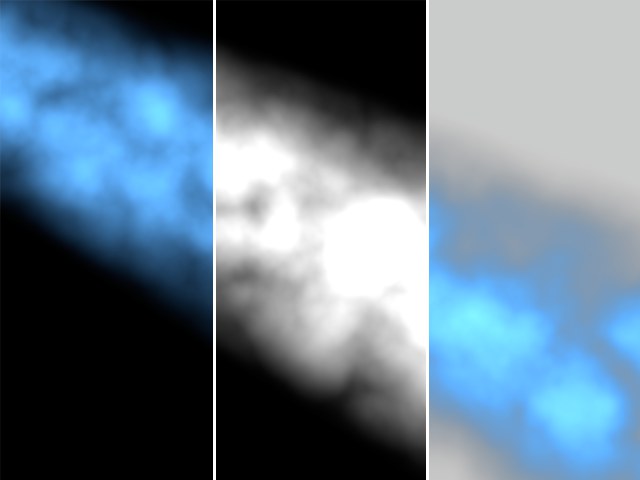 왼쪽에서 오른쪽으로: 렌더링된 이미지, 알파 채널, 결과물
왼쪽에서 오른쪽으로: 렌더링된 이미지, 알파 채널, 결과물위의 그림과 같이 알파 채널은 어두운 이음매의 원인이 됩니다. 이것은 이미지와 알파 채널 모두가 안티알리아싱으로 렌더링되었기 때문입니다. 정의에 의해 컬러 이미지와 알파 채널은 멀티플라이 되어야 하며 그래서 블랙은 두번 계산이 됩니다. 여러분은 스트레이트 알파 옵션을 대신 사용해서 이 어두운 이음매를 피할 수 있습니다. 스트레이트 알파는 합성에만 적합하다는 것을 명심하십시오; 이것들은 일반적인 이미지로서는 사용할 수 없습니다.
분리된 스트레이트 알파를 가능하게 했다거나 다른 픽쳐 포맷을 선택했다면 알파 채널은 컬러 이미지로 분리되어 저장됩니다. 이러한 파일들은 파일 네임 앞에 A_로 표시가 됩니다. 예. A_room.tif. 분리된 알파들은 TIFF 포맷으로 저장됩니다.
알파 채널은 알파 채널이 선택된 코덱에 의해서 지원이 될 때에만 무비에 통합될 수 있습니다.
스트레이트 알파가 합성 프로그램에 의해 지원이 된다면 프리 멀티플라이드 알파에 어두운 이음매를 피하기 위해서 이 옵션을 사용할 수 있습니다. 스트레이트 알파는 합성에만 적합하다는 것을 명심하십시오; 이것들은 일반적인 이미지로서는 사용할 수 없습니다.
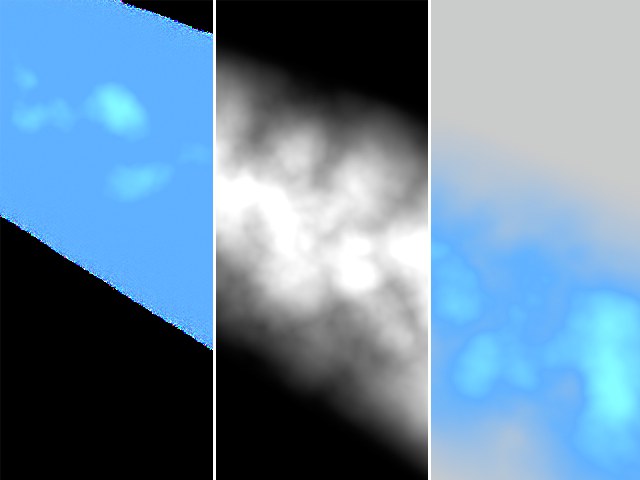 왼쪽에서 오른쪽으로: 렌더링된 이미지, 알파 채널, 결과물.
왼쪽에서 오른쪽으로: 렌더링된 이미지, 알파 채널, 결과물.이름을 만들 때 따옴표(”)는 사용하지 마세요.
R11.5 이전의 Cinema 4D 버전에서는 알파 채널 출력을 고려하면서 평평한 투과 서페이스를 다룹니다.
예제: 평면에 구멍을 만들기 위한 알파 마스크를 가진 재질이 배경으로 사용된 커다란 구 앞에 배치되어 있습니다. 렌더링 결과는 왼쪽 이미지입니다. 이제 여러분은 단지 평면에 구멍을 내기위해 사용된 알파 채널을 포함한 채 씬을 출력하기를 원한다고 가정해 봅시다. 그러기 위해선 컴포지팅 태그를 배경(예에서는 구)에 할당하여야 합니다. 이전 Cinema 4D 버전에서는 항상 카메라에서 보임 옵션을 해제했어야 했습니다. R11.5부터는 오른쪽 이미지와 같은 알파 채널을 생성하기 위해 반드시 투과에서 보임 옵션도 해제해야 합니다:
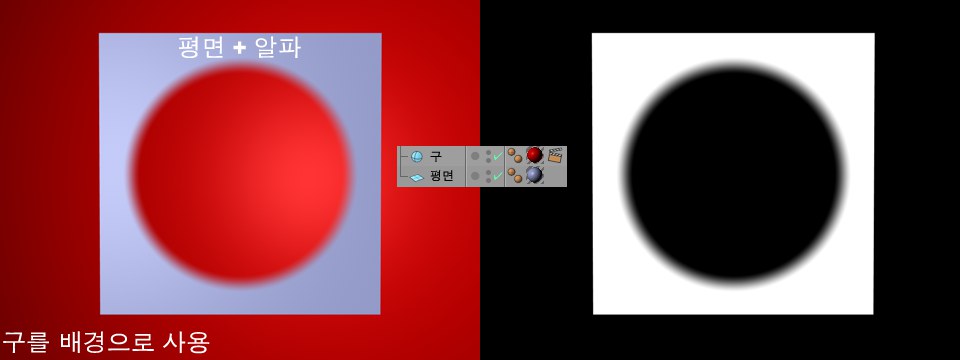 오른쪽에 보이는 알파 채널을 생성하기 위해선 컴포지팅 태그에서 앞서 말한 양 옵션은 반드시 해제되어야 합니다.
오른쪽에 보이는 알파 채널을 생성하기 위해선 컴포지팅 태그에서 앞서 말한 양 옵션은 반드시 해제되어야 합니다.이런 배치에서 렌더러의 최적화가 필요한 이유는 이제 평면 서페이스(알파 마스크를 포함한)는 레이트레이서를 사용하여 계산하기 때문입니다. 레이트레이서는 투과 오브젝트 뒤의 배경이 보이지 않도록 컴포지팅 태그에서 명확하게 명시되어야 합니다.
알파 채널들은 일반적으로 자동적으로 알파를 포함한 이미지 포맷들의 방식으로 통합됩니다 - 이것은 알파 채널들이 이미지의 한 부분으로써 저장된다는 것입니다. 하지만 알파 채널을 독립된 파일로 저장하고 싶다면 이 옵션을 사용합니다.
추가적으로 컬러 이미지 (예. room.tif)는 또한 알파 채널(예. A_room.tif)을 포함하는 파일을 얻게 된다는 것입니다.
알파 채널 파일을 분리하는 것은 렌더링된 이미지 (포맷)과 같은 이미지 포맷으로 으로 저장됩니다.
디더링은 이미지 밴딩을 막기 위해 컬러에 랜덤 패턴을 추가해주는 프로세스입니다. 디더링이 이미지 품질을 향상시키지만 이것은 또한 파일 사이즈를 키우게 됩니다. 특히 웹 그래픽을 위해서는 이미지 파일 사이즈를 줄이기 위해서 디더링을 해제할 경우도 있습니다.
위에서 비디오 포맷들 중 하나가 선택되면 사운드는 비디오에 통합될 사운드 파일로서 사용될 수 있습니다.
Team Render에서는 작동되지 않음에 주의하세요!
![]() 멀티 패스 이미지
멀티 패스 이미지
멀티패스 렌더링은 렌더링 결과물들을 가지고 Adobe fter ffects, Photoshop과 Combustion 같은 합성 소프트웨어들과의 포스트 작업을 쉽게 합니다. 멀티패스는 Cinema 4D의 렌더링을 그림자, 반사, 스펙큘러와 각각 분리된 라이트 소스로 분리합니다. 여러분은 RLA, RPF, Photoshop(PSD) 그리고 BodyPaint 3D (B3D) 포맷에서 레이어들로 저장할 수도 있습니다.
여러분이 복잡한 영상을 렌더링했고 리플렉션이 너무 강하게 보인다고 가정해본다면 Cinema 4D 씬에서 굳이 다시 렌더링할 필요가 없습니다. 대신 단순히 여러분이 가지고 있는 합성 패키지(레이어별로 분리된 멀티패스 렌더링 결과물)에서 리플렉션 레이어의 투명도만 줄여주면 됩니다. 또는 같은 렌더링에서 선택적인 라이트 설정을 포함시키는 것도 가능합니다. 여러분이 포스트 편집을 하는 동안 최고의 설정을 선택할 수 있게 되는 것입니다.
멀티패스는 렌더링에서 다양한 라이트 설정을 시도해볼 때 아주 이상적입니다. 이 설정은 별도의 프로젝트들로 작업하는 것보다 하나의 멀티패스로 하는 것이 더 빨리 렌더링될 것입니다.
멀티패스 렌더링될 때는 절대 경로가 아닌 상대 경로로 지정해야 합니다.
이것은 파일을 위한 저장 경로를 설정하는 곳입니다.
멀티 레이어 파일들은 싱글 레이어 파일들보다 더 많은 공간을 요구합니다. 렌더링에 우선하여 특히 멀티패스 애니메이션을 렌더링할 때에 충분한 저장 공간을 가지고 있는지 확인하십시오.
Team Render로 렌더링할 때에는 관련 경로를 반드시 여기에 입력해야 합니다.
이 버튼은 포맷이 추가적인 옵션들을 선택하지 않으면 회색으로 변합니다. 이것들에 접근하기 위해 옵션을 클릭하십시오.
이 경로는 렌더링된 스틸 이미지 또는 애니메이션이 저장될 위치를 정의합니다. 특히 애니메이션에서 선택한 위치는 전체 애니메이션이 저장될 디스크 공간을 제공해야 함에 주의합니다.
예를 들어, 멀티-패스의 종류를 정의되어 있는지, 자동으로 파일과 경로명이 연관되고자 할 때 변수 경로와 파일 이름을 사용합니다.
파일 이름과 경로에 관해서는 위 파일를 참조하세요.
이 포맷과 설정들에 대한 자세한 내용은 여기에서 볼 수 있습니다.
채널 깊이 값을 8비트나 16비트 혹은 32비트로 지정합니다.
이 옵션이 사용되면 모든 레이어들은 멀티 레이어 파일 안에 저장됩니다. 추가로 출력 페이지에서 포맷을 Photoshop(PSD), BodyPaint D(B3D)나 TIFF로 셋팅합니다. 만약 옵션이 해제되어있으면 Cinema 4D는 저장 페이지에서의 포맷 셋팅대로 각각의 패스를 위한 분리된 파일들을 만듭니다. 파일들을 구분하기 위한 접미사가 각 파일이름들에 추가됩니다.
리니어 워크플로우 옵션을 해제한 후, 32-bit 멀티 레이어에 문제가 될 수 있습니다. 이 경우 *.psd 파일을 Photoshop에서 사용하는 경우 불러오는 것은 문제가 없지만, 정상적으로 표시되지 않습니다. 정상적으로 작동하려면 리니어 워크플러어를 사용하던지 다른 비트 뎁스로 변환해주세요.
여러분이 선택한 포맷이 멀티 레이어를 지원하지 않는다면 각 레이어는 별도의 파일로 저장될 것입니다. 이 옵션이 사용되면 레이어의 이름은 _diffuse나 _refraction 등과 같이 파일이름의 나중에 추가 될겁니다.
이 옵션을 활성화하면, 여러분이 정의하는(이름을 바꾸기 위해서 멀티-패스 이름 위를 더블클릭) 멀티-패스 이름들이 기본 멀티-패스 이름 대신에 사용됩니다
이 옵션은 알파 채널을 사용했을 때만 가능합니다. 알파채널을 꺼두면 스트레이트 알파를 체크했든 하지 않았든지 간에 작동을 하지 않습니다.
스트레이트(알파 곱하지 않음)는 멀티패스 옵션에 대응하는 멀티패스가 저장된 알파채널을 참고하여 프리멀티플라이드가 될지 그렇지 않을지에 대한 것을 결정합니다.
![]() 컴퍼지팅 프로젝션 파일
컴퍼지팅 프로젝션 파일
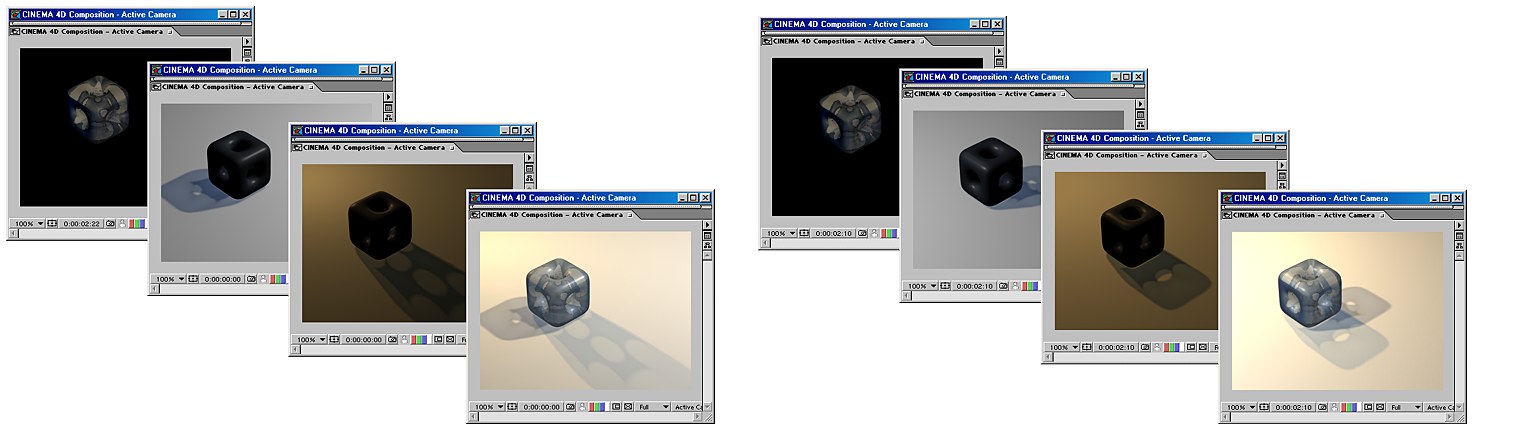 콤포지팅 프로젝트 파일은 복수의 레이어를 만듭니다. 각 레이어는 별도로 편집될 수 있습니다.
콤포지팅 프로젝트 파일은 복수의 레이어를 만듭니다. 각 레이어는 별도로 편집될 수 있습니다.Cinema 4D는 다음의 비디오 합성 프로그램들을 지원합니다:
Adobe After Effects (CS3 이상): 멀티 패스, 카메라 데이터, 라이트와 널 오브젝트들(다양한 변환에 대한 가능성에 대해서 After Effects에서 볼 수 있습니다.).
.
The Foundry Nuke (v 6.3이상에서 테스트됨): 개별의 FBX 파일을 통한 Multi-Pass files. Camera data, lights, objects
Apple Final Cut Pro (v4.0 이상; Cinema 4D Mac버전만 ): Multi-Pass files.
Apple Motion Version 3: Multi-Pass files, Camera data, Light, Null Object 성격의 오브젝트.
Appke Shake Versions 3.5 and 4: Multi-Pass files.
eyeon’s Digital Fusion V5.0: Multi-Pass files.
Cinema 4D는 다양한 멀티패스를 렌더링할 수 있고 그것들은 별도의 파일(비트맵이나 비디오)들로 저장합니다. 패스들은 위에서 언급된 합성 패키지 중 하나에서 작업할 수 있습니다. 합성 패키지에서 패스들을 별도로 편집하고 풍부한 효과들을 그것들에게 적용할 수 있습니다.
다른 편집 어플리케이션은 플러그인 없이 파일을 열 수 있습니다.
또한 여러분은 애니메이션을 포함, Cinema 4D의 카메라와 라이트를 익스포트할 수 있고 그것들을 After ffects 나 Combustion에서 편집할 수 있습니다.
다음의 카메라 데이터가 지원됩니다:
카메라 위치.
카메라 방향.
촛점 거리.
타겟으로부터 카메라의 거리 (CINEMA D 씬에서 타켓카메라가 사용되었을 때).
다음의 라이트들이 지원됩니다:
포인트 라이트 (옴니).
평행 라이트.
스폿 라이트.
Cinema 4D에서 멀티패스를 내보내기 위한 방법:
- u8226 렌더 설정 중 멀티패스 페이지에서 어떤 패스가 렌더링되어야 할지를 택하기 위해 채널 드롭-다운 리스트를 사용합니다. 저장 퓽?멀티 레이어 파일 옵션을 해제합니다 (각 패스는 하나의 별도 파일로 저장되어야 한다).
QuickTime 무비등과 같은 원하는 포맷으로 포맷을 셋팅한다.
파일들이 저장될 경로를 위해 저장경로를 설정한다.
만약 상대적이 사용되었다면(저장 페이지) Cinema 4D 애니메이션의 시작과 끝시간(프레임) 또한 넘어갈 수 있습니다.(After Effects 버전 CS3 또는 그 이상이 이 동작을 위해 필요). 그렇지 않으면 애니매이션은 합성 프로그램에서 프레임 0부터 항상 시작할 것입니다.
FBX 파일 저장하기
Nuke에서 작업하기 위해 컴퍼지팅 파일을 만든 다면, 3D 정보(카메라, 라이트, 오브젝트를 위한)는 포함하지 않습니다. 이 옵션을 사용하면, FBX 파일로부터 이 정보를 뽑아낼 수 있습니다. 분리된 FBX로 저장됩니다.
프로젝트 파일 저장... 버튼을 누르면 전체 씬 렌더는 없는 컴포지팅 파일만을 생성됩니다. 그렇지만 이것은 모든 패스가 이미 렌더링된 후에 이루어져야 합니다. 예를 들어 만약 여러분이 이미 완전한 애니메이션을 넷 렌더를 사용해서 모든 멀티-패스를 포함하여 렌더링했다고 합시다. 이제 이 버튼을 누르면 해당 프로젝트 파일을 생성합니다.
u8226 Cinema 4D에서 출력한 컴포지팅 파일은 편집 어플리케이션에서 임포트할 수 있습니다.
합성 패키지에 멀티패스를 임포트 하기 위해:
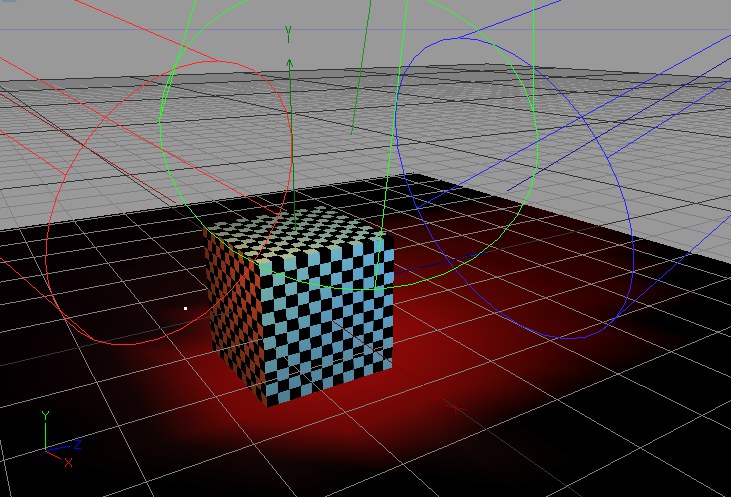 Cinema 4D에서의 프로젝트.
Cinema 4D에서의 프로젝트.After Effects는 위에서 설명한 exchange와 함께 사용하기 위해 설계되었음에 주의하세요.
After Effects 에서는 .aec 파일을 임포트합니다 (File / Import / File).
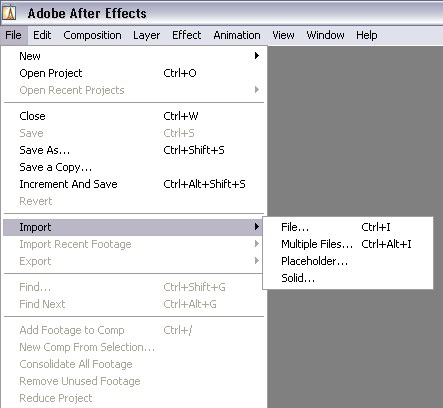 After Effects에서의 프로젝트.
After Effects에서의 프로젝트.After Effect을 위해 반드시 다음 플러그인(Cinema 4D 프로그램 디렉토리의 "Exchange Plugins/aftereffects/importer"에 위치; 여러분의 운영체제와 After Effects 버전에 해당하는 폴더를 선택하세요.)을 After Effect의 plugin 폴더에 설치해야 합니다(만약 존재하지 않으면, "Effect” 폴더를 사용합니다):
PC: "C4Dimporter.aex"
MacOS: "C4Dimporter.plugin" (먼저 압축을 풀어야 할 수도 있습니다.)
다른 편집 어플리케이션은 플러그인 없이 데이터를 불어들일 수 있습니다.
추가 기능:
광원에 적용된 그림자 농도를 익스포트할 수 있습니다 (애니메이션되는 경우)
오브젝트 매니저의 "렌더에서 보임"을 고려합니다. 다음 예제에서 오브젝트 2만 익스포트됩니다:
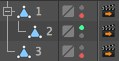
모든 기존의 카메라는 익스포트됩니다. (앞서 설명한 "렌더에서 보임"을 해제하지 않았다면)
XRef를 지원합니다. (예. 익스포트됩니다.)
After Effects에서 라이트와 디렉토리의 로직적인 이름.
여기도 참조하십시오.
스테레오스코피를 지원합니다: 수많은 스테레오스코픽 채널과 멀티 패스가 정확한 컴비네이션과 이름이 명확하게 After Effects에 불러와집니다 (스테레오스코피 참조하세요)
스테이지 오브젝트는 카메라로 간주되어 평가됩니다.
After Effects와 Cinema 4D 사이의 호환성에 대한 더 자세한 정보는 After Effects를 참조하세요.
컬러, 그림자 밀도, 광원의 각도와 강도 애니메이션이 지원됩니다.
Unicode가 지원됩니다.
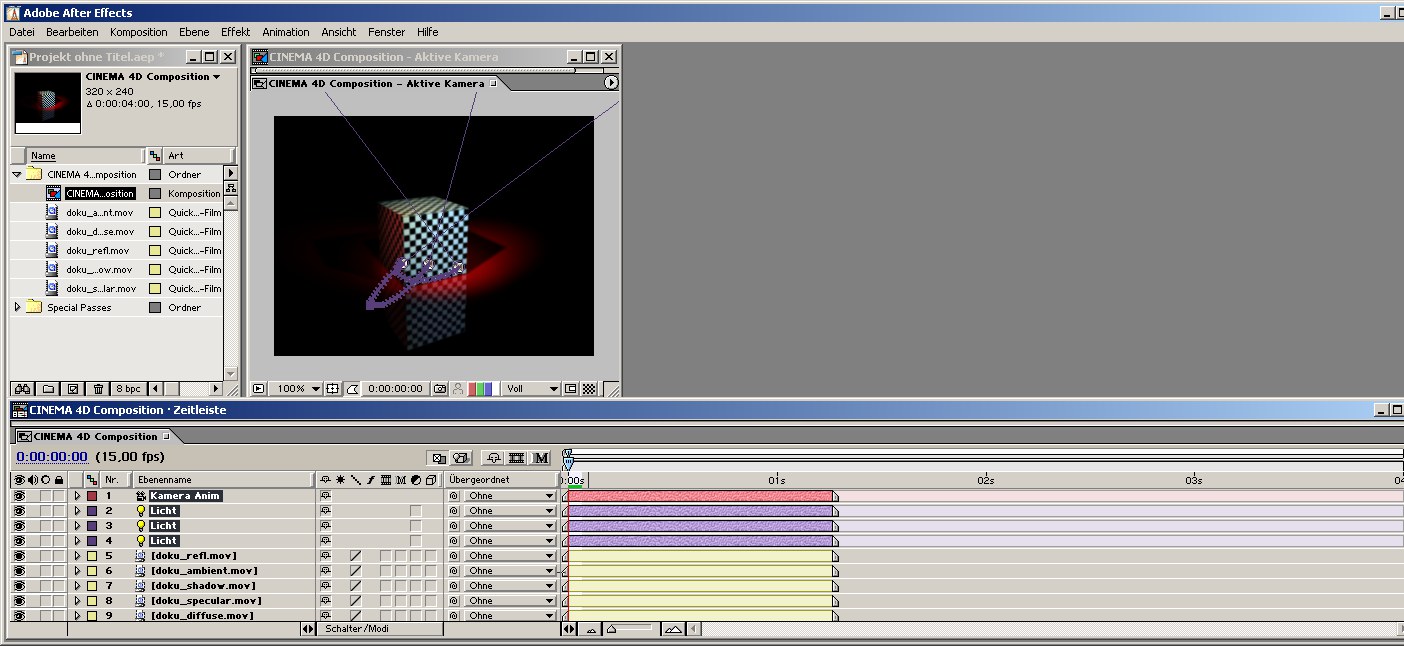
리니어 워크플로우를 사용할 때 After Effects에서 사용할 작업 컬러 공간을 "리니어”인지를 확인해 주십시오. (이것은 작업 컬러 공간이 있는 경우의 기능입니다. 이것은 sRGB로 설정되어야 합니다.)
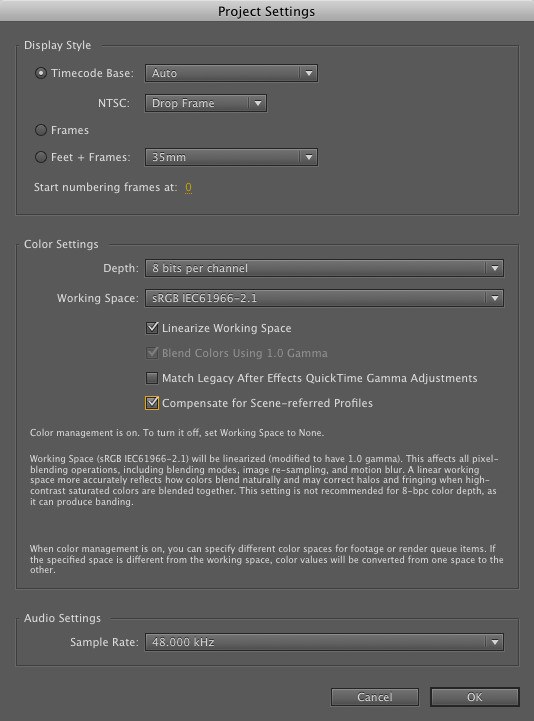
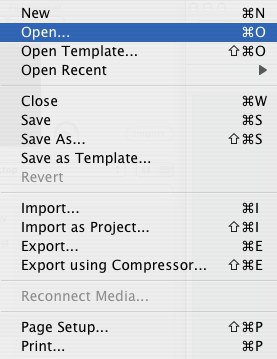
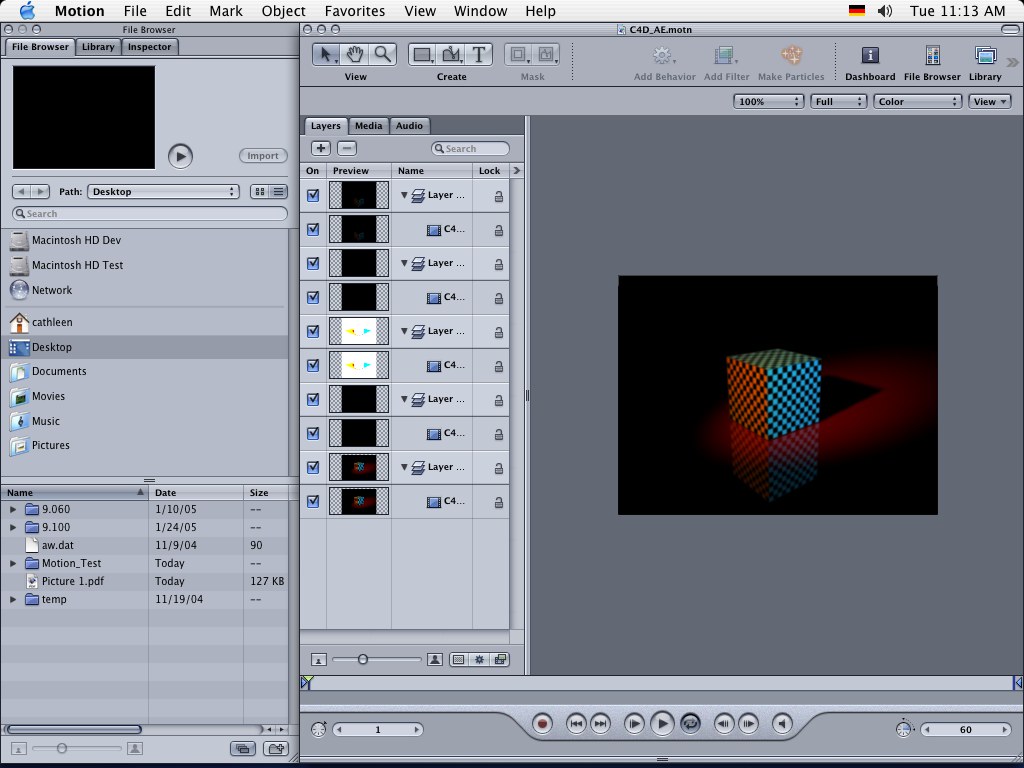
해당하는 *.nk-file을 불러옵니다:
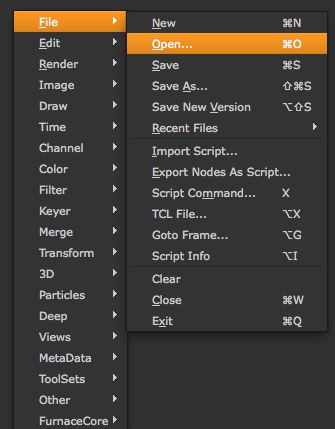
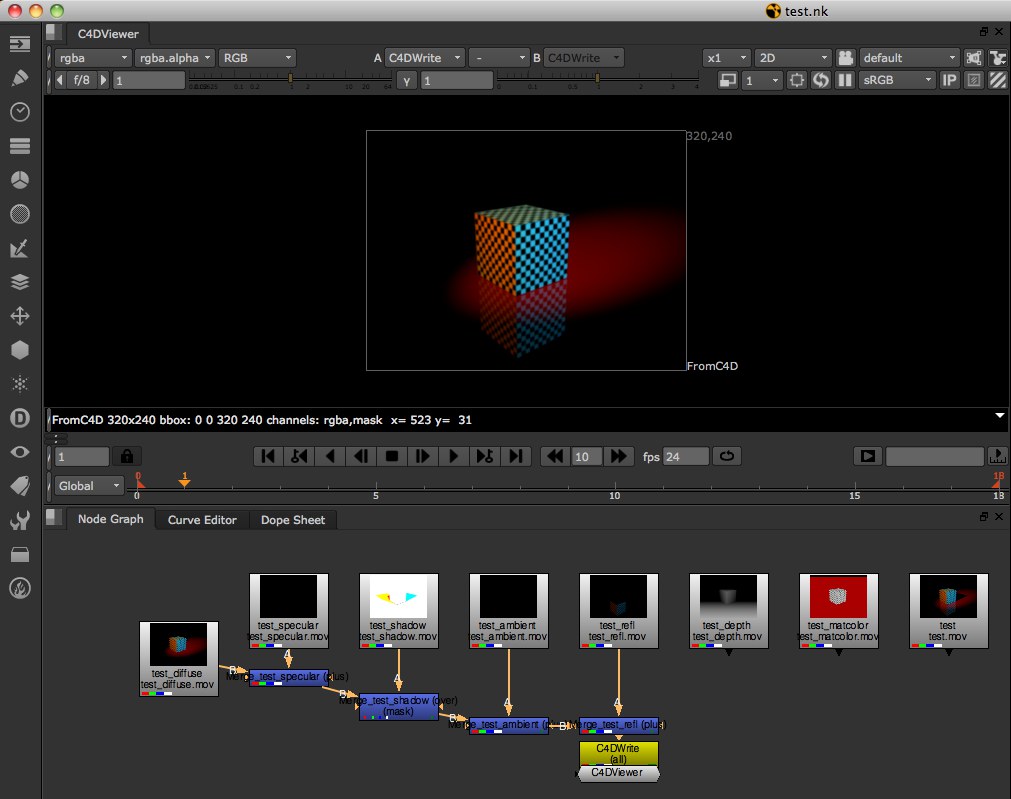
Final Cut Pro에서는 .xml 파일을 (File / Import / XML) 임포트하고 나타나는 경고는 무시합니다.
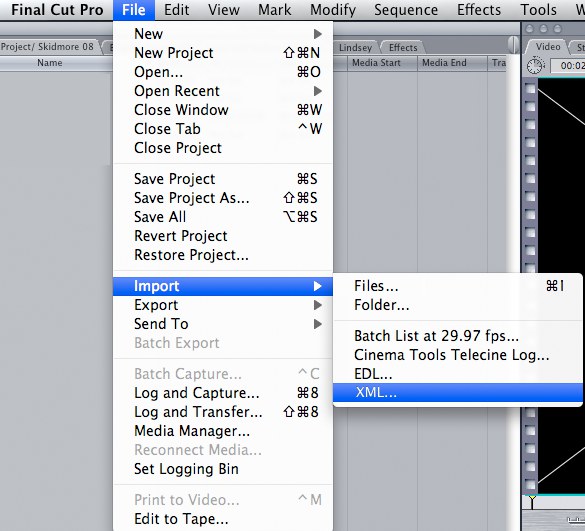
 Final Cut Pro에서 프로젝트.
Final Cut Pro에서 프로젝트.Cinema 4D에서 익스포트된 *.comp 파일을 열기 위해 Open 명령어를 사용합니다.
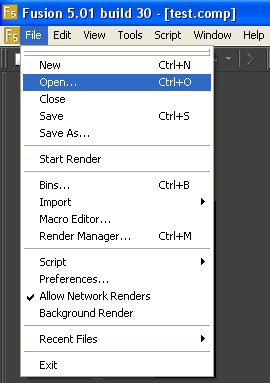
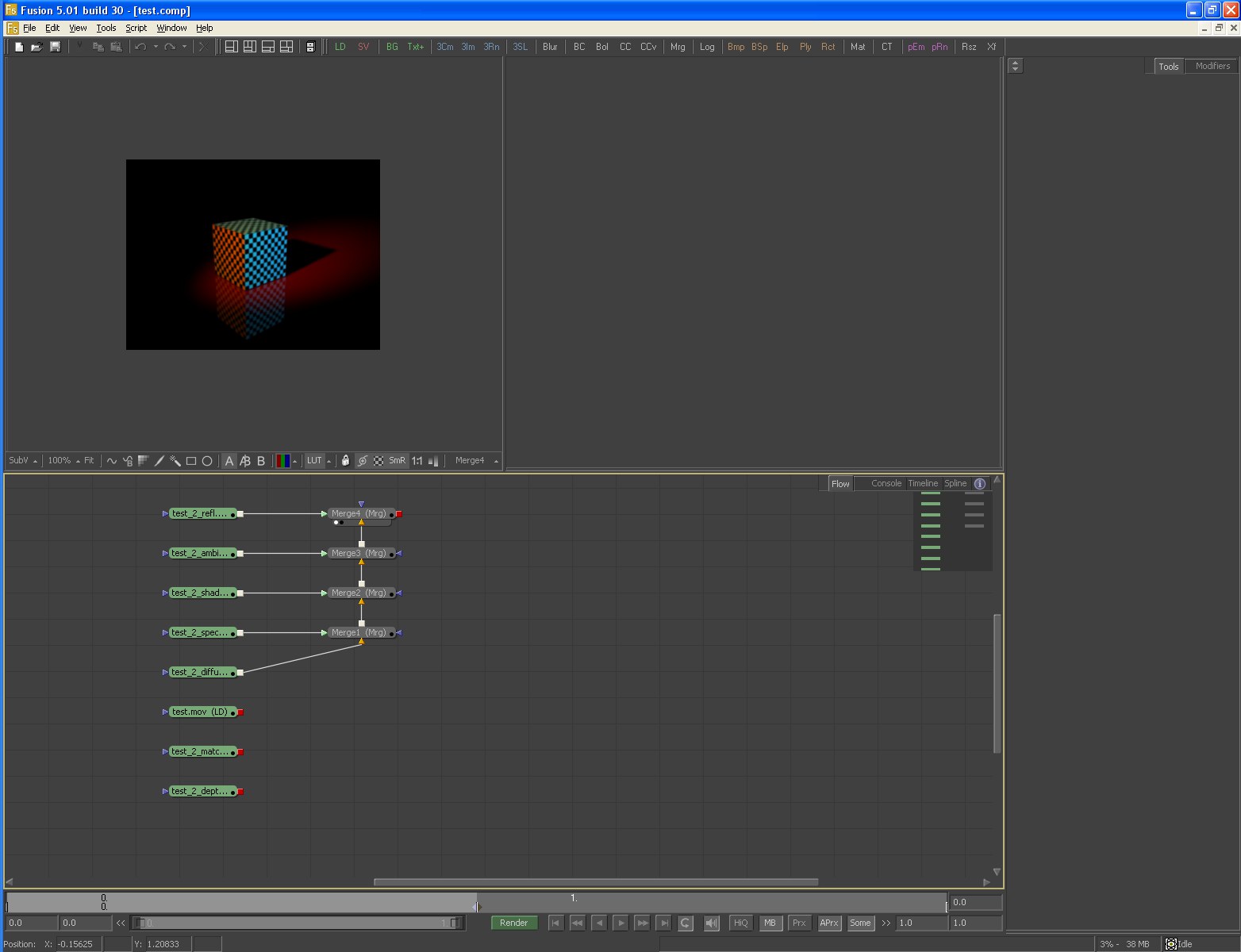
타임라인에서마커를 설정했다면, 이름을 포함하여 컴퍼지팅 파일에 포함됩니다.
이 설정은 카메라, 조명, 오브젝트를 익스포트시킬 때 설정합니다. 라이트와 카메라 이외의 오브젝트들은 외부 콤포지트 태그를 할당할 수 있는 경우 널 오브젝트로 익스포트합니다.(아래참조)
자 여러분의 씬이 두 개의 애니메이션된 카메라가 있다고 합시다. 첫째 카메라는 프레임 20에서부터 프레임50까지 두 번째는 프레임 2에서 프레임 117까지. Relative 셋팅이 어떤 프레임들이 합성 소프트웨어에서 돌아가게 될지를 결정하는데 쓰입니다: 20과 50 사이 혹은 2와 117 사이 (상대적 체크)거나 0과 30 사이와 0과 115 사이 (상대적 해제, 애니메이션 프레임은 0부터 시작). 물론 이 셋팅은 애니메이션된 카메라로 제한되지는 않습니다.
합성 프로그램들은 합성물을 Cinema 4D와 합성 프로그램이 같은 컴퓨터에 위치에 있는한 마찬가지로 더 이상의 수고 없이 임포트할 수 있습니다. 또는 합성 파일과 모든 링크된 파일들은 같은 디렉토리(After Effects에 적용)에 놓여지거나 이미지/비디오는 합성 소프트웨어에서 수동으로 대체되어야만 합니다.
NET은 합성 프로젝트 파일을 쓸 수 없습니다. 네트웍 렌더링을 위해선 렌더 설정의 저장 페이지에 있는 저장 버튼을 클릭해서 수동으로 프로젝트 파일을 생성합니다. 프로젝트 파일은 언제든 저장할 수 있습니다(심지어는 패스들을 렌더링하기 전에도). 유실된 패스들은 어떤 상황에서든 대체할 수 있는 AE의 stand-in 프레임들에 의해 대신됩니다.
QTVR은 합성 프로젝트 파일과 함께 사용될 수 없습니다. (QTVR은 멀티패스를 지원하지 않습니다).
B3D 이미지 시퀀스들은 지원되지 않습니다.
합성 파일이 세이브될지 안될지를 결정합니다.(Team Render를 통해서 렌더링할 때 이것은 동작하지 않습니다.)
목표로 하는 합성 소프트웨어를 고릅니다. Cinema 4D는 자동으로 정확한 포맷으로 합성 파일을 출력합니다.
여러분이 전체 씬을 렌더링하지 않고 컴포지팅 파일을 만든다고 해봅시다. 하지만 이것은 여러분이 이미 모든 저장경로로 렌더링했을 때에 적절합니다.
Team Render를 사용해서 멀티패스들을 포함하는 이미 하나의 커다란 애니메이션을 렌더링했다면 이 버튼을 클릭하는 것은 대응하는 합성 파일을 만듭니다.
하지만, 피지컬 렌더러를 사용하는 경우 상당히 시간이 걸릴 수 있어, 렌더러는 백그라운드에서 시작해야 한다는 점에 유의하십시오. 훨씬 짧은 준비 시간을 필요로 하는 기본 렌더러를 사용하여 이 문제를 해결할 수 있습니다.